Sådan slettes kalender spam i iCal

En ny spam-svøbe er faldet ned på intetanende Apple Calendar-brugere, og drengen er irriterende. I dag vil vi forklare, hvordan du sikkert fjerner det, så forhåbentlig er du ikke generet af det igen.
Ikke tilfreds med at forsøge at sælge dig uanset produkt eller tjeneste, du har ikke til hensigt at købe via e-mail, nu har spammere fundet ud af, hvordan man kan snyde sig ind i din rejseplan. Men spam sendt som Apple Calendar invitationer kan ikke registreres som traditionel e-mail-spam, og blokering af kalenderindbydelser fra alle, men kendte brugere ville blive overkillede og underminere denne funktion. Der er trods alt et antal legitime kalenderindkaldelser, du kan modtage fra ukendte brugere.
Så det falder på dig selv at løse problemet selv. Men vent! Hvis du får Kalender spam, ikke klik på "Afvis", eller prøv at slette begivenheden. Disse spammere er dybest set ved at fiske efter rigtige emailadresser. Ved at afvise en invitation, sender du dem en meddelelse, der informerer dem om, at de har fundet en rigtig, gyldig bruger.
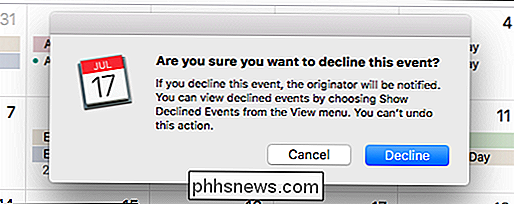
Der er dog en løsning: En måde at slette begivenheden uden at afbøde invitationen samtidig. Du skal bare flytte den til en ny kalender først.
Sletning af Kalender Spam på iPhone
For at slette Kalender spam på din iPhone eller iPad skal du først åbne Kalender-appen og derefter trykke på Kalendere nederst.

Næste klik på "Rediger" i øverste venstre hjørne.

Rul ned til iCloud og tryk på "Tilføj kalender" og navngiv det passende, f.eks. Spam eller irriterende crap.
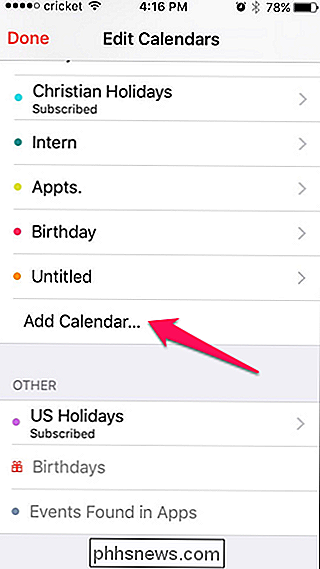
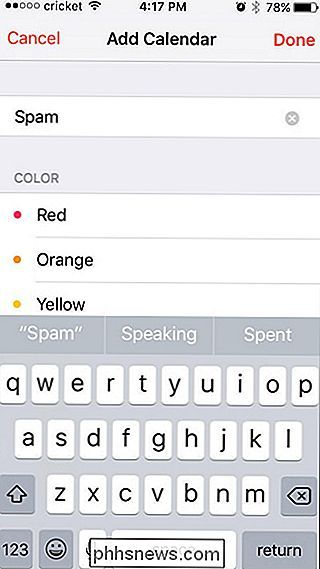
Gå tilbage til hovedskærmbilledet og tryk på "Indbakke" nederst til højre.
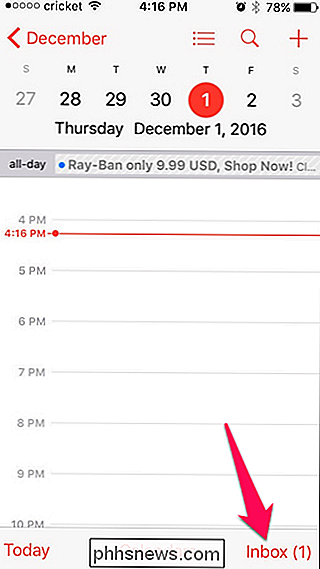
Nu skal du trykke på spamhændelsesnavnet og derefter trykke på "Kalender".
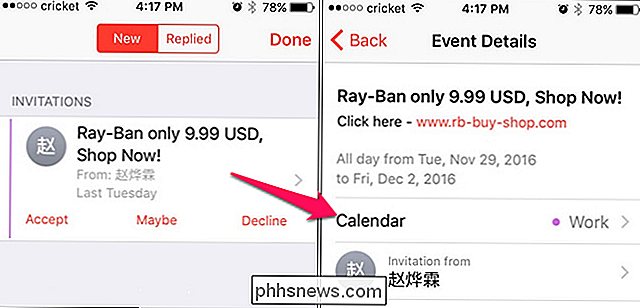
Vælg din spamkalender og tryk så på "Udført". Gentag dette trin for eventuelle andre spamforespørgsler, du har modtaget.
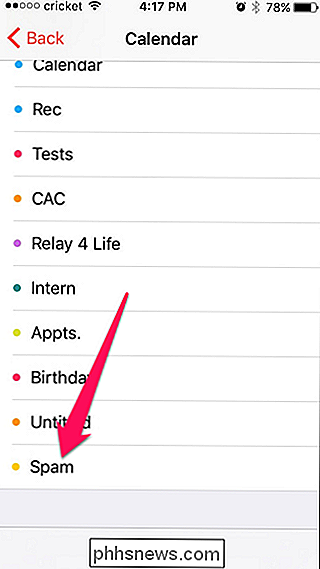
Gå igen til hovedskærmbilledet, tryk på "Kalendere" nederst.

Tryk derefter igen på "Rediger".

Vælg din spam kalender, rul ned til bunden og tryk derefter på "Slet kalender". Hvis du bliver bedt om det, skal du trykke på "Slet og ikke underrette".
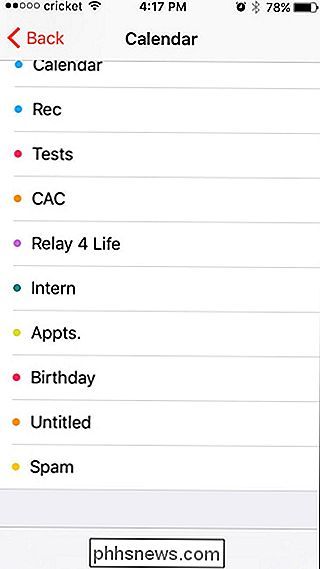
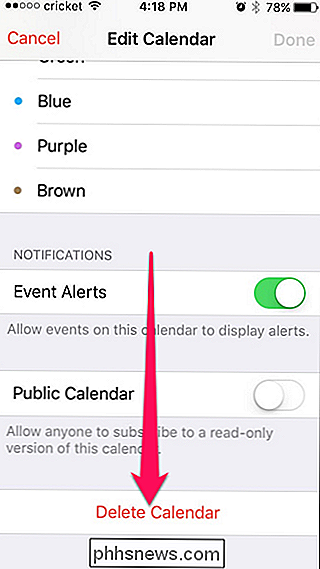
Sletning af spam på din Mac
Sletning af spam på din Macs kalender udføres på stort set samme måde som på en iPhone.
Åbn først din Kalender-app og klik på Filer> Ny kalender. (Du skal muligvis vælge en konto, f.eks. ICloud.)

Dernæst navngiv din nye kalender noget spam-centreret, som "Spam". Hvis din iCloud-kalender ikke er synlig, skal du markere afkrydsningsfeltet ud for hvert af deres navne.
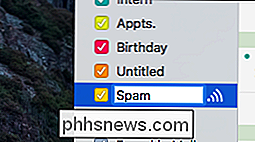
Find nu dine spam-invitationer og dobbeltklik på en. Klik på det farvede firkant i øverste højre hjørne af popup-eventet for at tildele det til din spamkalender. Gør dette til alle dine spam-invitationer.
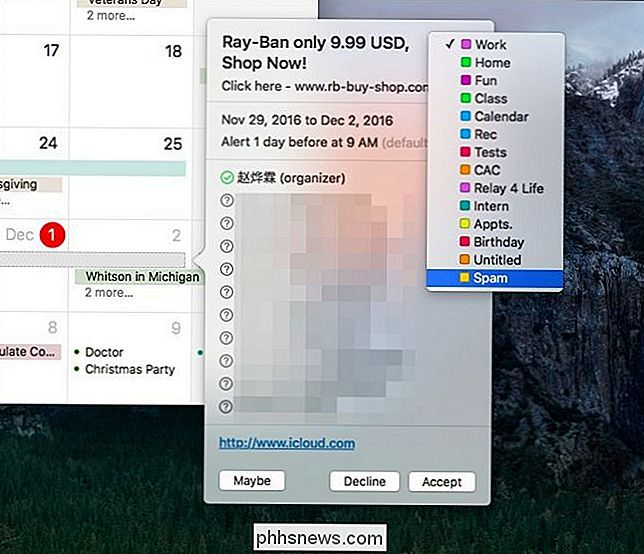
Endelig højreklik på din spamkalender og klik derefter på "Slet". Hvis du bliver bedt om det, skal du klikke på "Slet og ikke underrette".
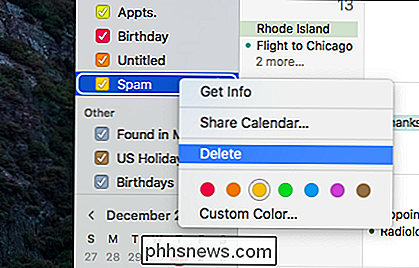
Forhåbentlig skal det gøre tricket, og din kalender bliver nu spamfri. Dette forhindrer desværre ikke nye spam i din kalender, og du bliver nødt til at udføre denne procedure igen, hvis der opstår ny spam. Men i det mindste kan du slette det uden at lade spammerne vide, at du er rigtig.
Alternativt kan du bare vælge at ignorere det, og det vil gå væk i løbet af tiden, men hvis det er tilstoppet den eneste pålidelige måde at med det i øjeblikket.

Sådan blinker du tændlyset Når din Alexa Timer går Off
Alexa's håndfri timere er en af de bedste grunde til at eje en ekko (eller en Amazon Tap), men det ville være dejligt, hvis de timere gav dig også en visuel indikator. Sådan redigerer du dine Philips Hue-lamper, når din timer slukker. Dette så det). Hvis du ikke har brugt IFTTT før, så tjek vores guide til at komme i gang for at få oplysninger om, hvordan du opretter en konto og tilslutte apps.

Sådan roterer du en video på din Mac
Så du lavede en uregelmæssig lodret video. Irriterende, især når optagelserne selv tydeligvis skal være vandrette. Hvad er en velmenende videograf at gøre? RELATERET: Sådan roteres videoer på iPhone Du kan rotere en video lige fra din iPhone, men hvis du allerede har overført den til din Mac, er QuickTime kan gøre jobbet i et blunk.



